像您這樣的讀者幫助支持 MUO。 當您使用我們網站上的鏈接進行購買時,我們可能會賺取附屬佣金。 閱讀更多。
如果您主要使用 Chrome 來研究學術論文、項目或作業,為什麼不使用方便的瀏覽器擴展程序來為您管理這些作業呢?
瀏覽器中的這些學習工具可讓您規劃任務、幫助您進行研究並協助您的學習。 最重要的是,您不必擔心打開單獨的應用程序。
目錄
作業列表
快速列表可以幫助您保持正軌。 這些很酷的工具讓您可以隨時添加和標記項目。
1。 同步

Synchro 是為學生構建的任務跟踪器擴展。 一個乾淨、直觀的工具,它允許您添加任務、指定截止日期和選擇當前狀態。
Synchro 在三列下列出所有任務 – 待辦、進行中和已完成。 在處理任務時,您可以將它們拖放到相關的列中。
完成後,您可以完全刪除任務。Synchro 還根據截止日期對任務進行顏色編碼,並發送任務提醒。 它與 Canvas LMS 集成,並自動將來自 Canvas 的作業添加為任務。
下載:Synchro(免費)
2. 畫布任務

如果您使用 Canvas LMS,那麼 Tasks for Canvas 是必備的 Chrome 擴展程序。 該擴展程序與您的 Canvas 帳戶集成並添加了一個側邊欄,顯示您需要完成的所有任務。
由於它與 Canvas LMS 鏈接,任務將根據課程自動添加和分類。 您可以創建自定義任務並將其標記為完成。 默認情況下,它顯示每週視圖,但您可以將其調整為每日或每月。
\\is 擴展的最佳之處在於其漂亮的佈局。 該擴展程序為每門課程添加了彩色圓環以顯示進度。
下載:Canvas 任務(免費)
3. 作業追踪器
![]()
有時候,簡單就是聳人聽聞。 也許您只有一份要跟踪的任務或項目的基本列表。 家庭作業跟踪器非常適合這個。 單擊工具欄按鈕以添加或查看您的項目,並查看帶有圖標徽章的未完成任務的計數。
輸入您的課程、作業和截止日期(如果有的話),然後單擊“添加”。 然後,當您完成工作時,點擊完成按鈕。 您可以按截止日期排序,因此最近的項目就在頂部。 家庭作業跟踪器基本但有效。
下載:家庭作業追踪器(免費)
4. 我的作業提醒
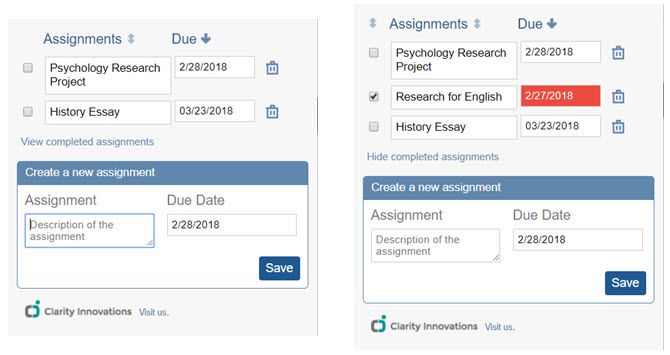
My Homework Reminder 是另一個很好的 Chrome 作業列表擴展程序。 單擊工具欄按鈕,添加您的作業和截止日期,然後單擊保存。
您可以按作業或截止日期排序,標記已完成項目的框,並輕鬆查看已完成的作業。 如果您需要刪除一個項目,只需點擊垃圾桶,它就會消失。 就像家庭作業跟踪器一樣,我的家庭作業提醒很簡單,但可以完成工作。
下載:我的作業提醒(免費)
家庭作業助手
不要隨意谷歌搜索,而是嘗試使用這些擴展程序來快速獲得您需要的家庭作業幫助。
1. 謎題

如果您不知道,Quizlet 是一個流行的教育網站,提供學習工具和學習指南。 由於網站上提供的教科書解決方案,您可以輕鬆找到作業幫助。 但是這個名為 Quizlit 的擴展使這個過程變得更加容易。
該插件可讓您從任何網頁搜索 Quizlet,因此您不必每次都打開 Quizlet 網站。 只需單擊 Quizlit 按鈕,在搜索欄中輸入你的問題,然後按回車鍵,即可從 Quizlet 中查看相關答案。 更好的是,您可以選擇任何問題並從右鍵單擊上下文菜單中選擇“搜索”。
該擴展程序會為每個問題顯示多個答案,您只需單擊一下即可複制建議的答案。 如果你沒有在 Quizlet 上找到答案,你可以嘗試在其他輔導網站上搜索它們以獲得家庭作業幫助。
下載:Quizlit(免費)
2。 空氣數學

如果您需要專門針對數學的家庭作業幫助,AIR MATH 是一個很好的擴展。 只需使用擴展程序截取問題的屏幕截圖,該工具就會解決問題並提供分步解決方案。
雖然它確實提供免費積分,但您可能需要購買額外的積分或升級到付費訂閱。 如果您不想為此擴展付費,可以使用其他在線工具來解決數學問題。AIR MATH 也可作為移動應用程序使用。
下載:AIR MATH(免費、付費)
搜索按鈕
當您需要進行快速搜索時,一個基本的按鈕就是答案。 這些 Chrome 擴展程序讓您只需點擊一下即可進行搜索。
1. 谷歌學術按鈕
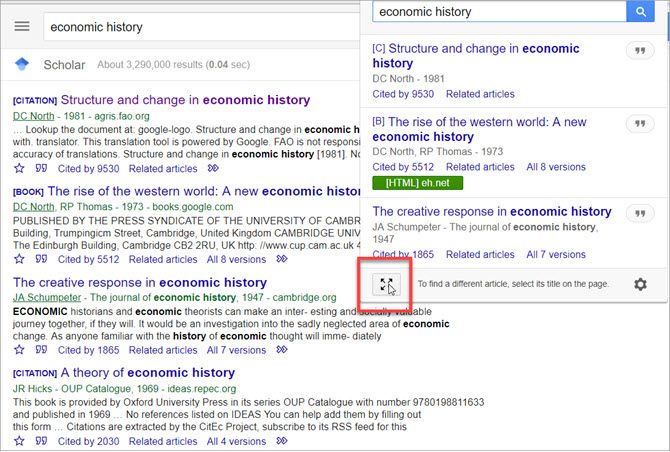
Google 提供了大量的搜索工具,其中一些專門用於專利、圖像,當然還有教育。Google 學術搜索按鈕可讓您輕鬆搜索主題。 單擊工具欄中的按鈕,彈出搜索詞,然後獲取結果。
您將在搜索窗口中收到少量結果,您可以選擇一個標題直接轉到該頁面。 或者要查看所有結果,請單擊彈出窗口底部的全屏按鈕,然後將為您打開一個新選項卡。 如果您正在進行學術研究,這是必備的在線工具之一。
下載:Google 學術搜索按鈕(免費)
2. 課程英雄
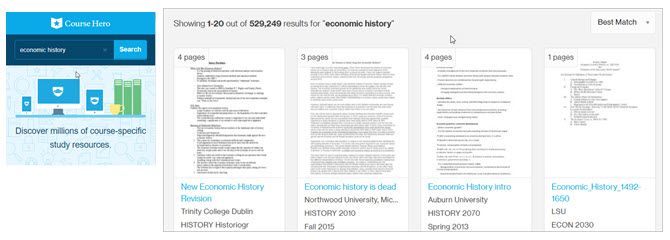
Course Hero 與 Google Scholar 類似,您可以點擊按鈕搜索主題,然後前往網站查看結果。 有點不同的是您需要創建一個帳戶來獲取資源。 但是,您可以在幾分鐘內免費創建一個。
然後,您將可以訪問與您的主題相關的文檔和抽認卡。 此外,您還可以獲得教育工作者的幫助。 您還可以為來源添加書籤,跟踪您最近查看的項目,並下載移動應用程序以隨時隨地學習。
下載:Course Hero(免費、付費)
焦點助手
做作業時不要被社交媒體分心。 使用這些很棒的工具之一來幫助您集中精力完成工作。
1.ReCall 學習時間
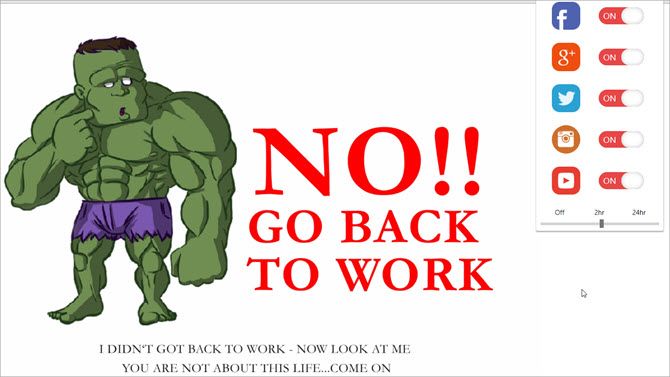
設置您的學習課程,標記您要監控的頁面,然後開始使用 ReCall Study Time。 您可以選擇 2 小時的快速家庭作業課程或 24 小時的通宵課程。 然後,選擇要阻止的社交媒體網站,例如 Facebook、Twitter 和 Instagram。
如果您感到自己虛弱並前往其中一個受監控的景點,那麼迎接您的將是一個像上面那樣令人討厭的剋星。 如果您無法遠離社交媒體來完成作業,請查看 ReCall Study Time。
下載:ReCall Study Time(免費)
2。 對焦模式

焦點模式是您在做作業時使用的另一種網站攔截工具。 該擴展程序默認監控四個站點,包括 Facebook、Twitter 和 YouTube。 如果該列表中沒有其他誘惑,您可以選擇取消阻止並添加自定義阻止的站點。
當您開始學習或研究課程時,只需點擊工具欄中的擴展按鈕並打開切換按鈕。 然後,當您嘗試訪問其中一個受監視的頁面時,您將看到一個模糊的屏幕,其中顯示一條消息,表示焦點模式已打開。
完成後,關閉切換按鈕,如果您感到好奇,請檢查您的分散注意力的嘗試。 當您想要查看提要時,也可以休息五分鐘。
下載:對焦模式(免費)
完成作業
我們明白了。 管理作業、項目和測驗的所有截止日期可能具有挑戰性。 但是使用正確的工具和一些計劃,您可以在不犧牲樂趣的情況下完成作業。
這正是這些 Chrome 擴展程序可以讓您做的事情 – 跟踪您的任務、提高您的工作效率並幫助您完成家庭作業。 如果您發現這些家庭作業插件有幫助,您應該嘗試為學生提供移動應用程序。
